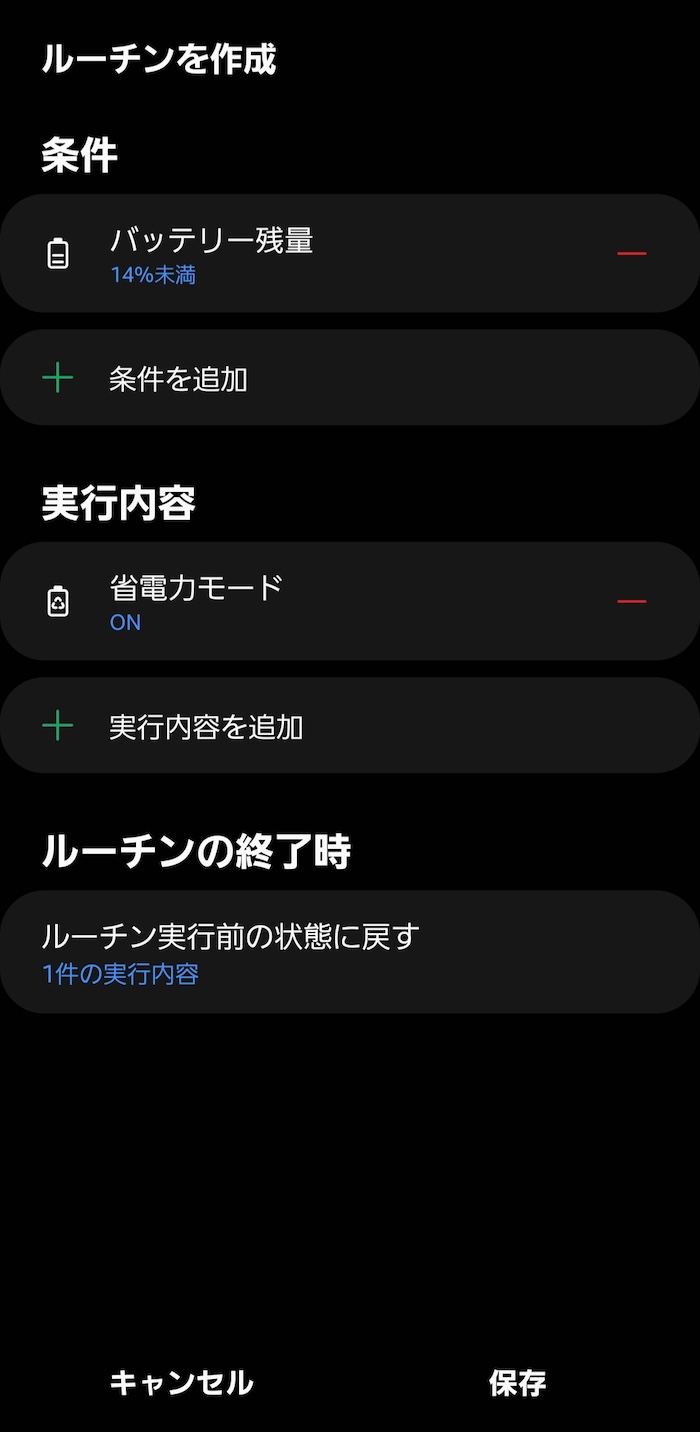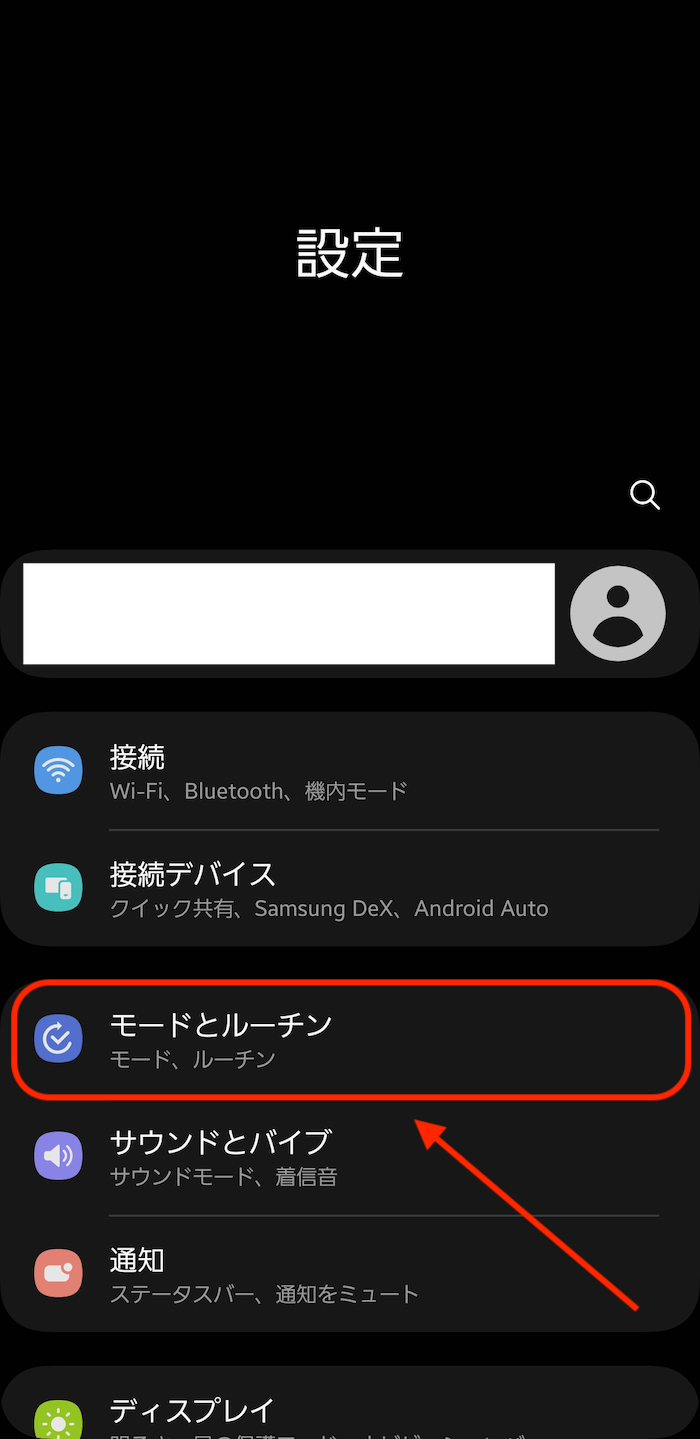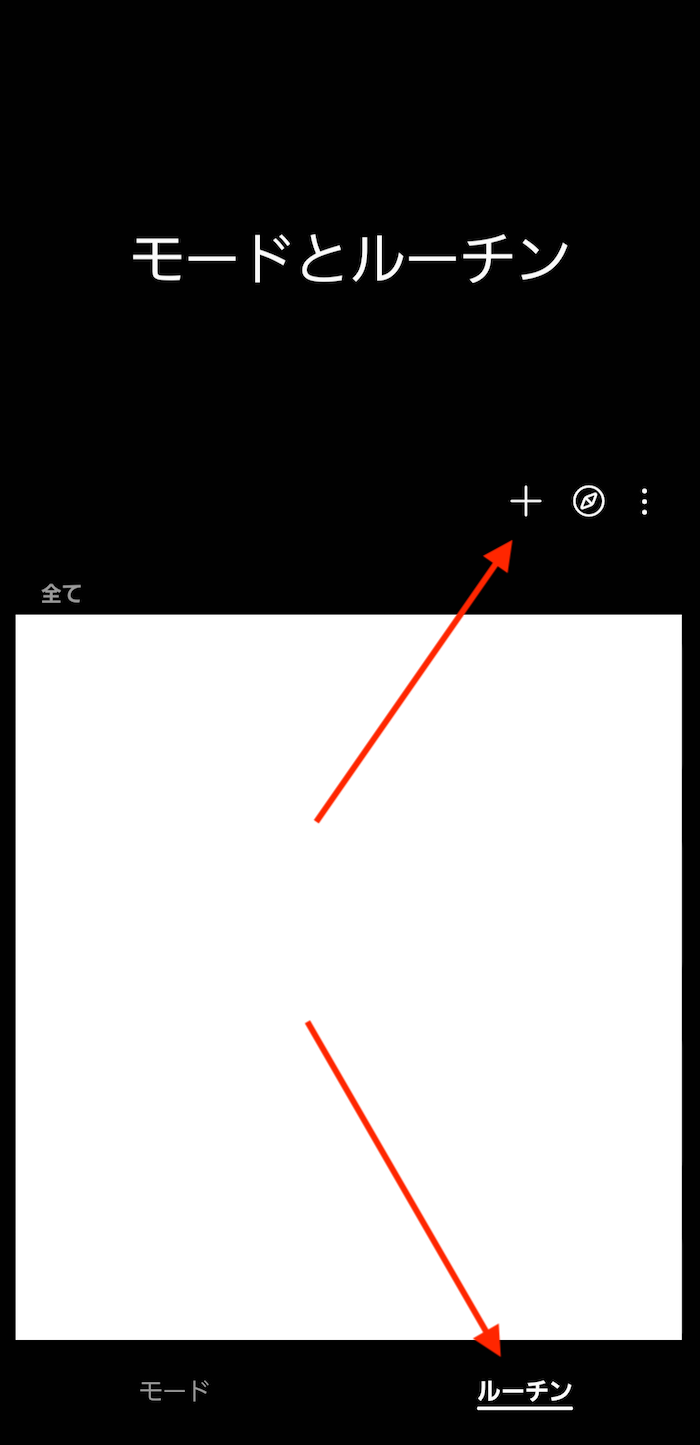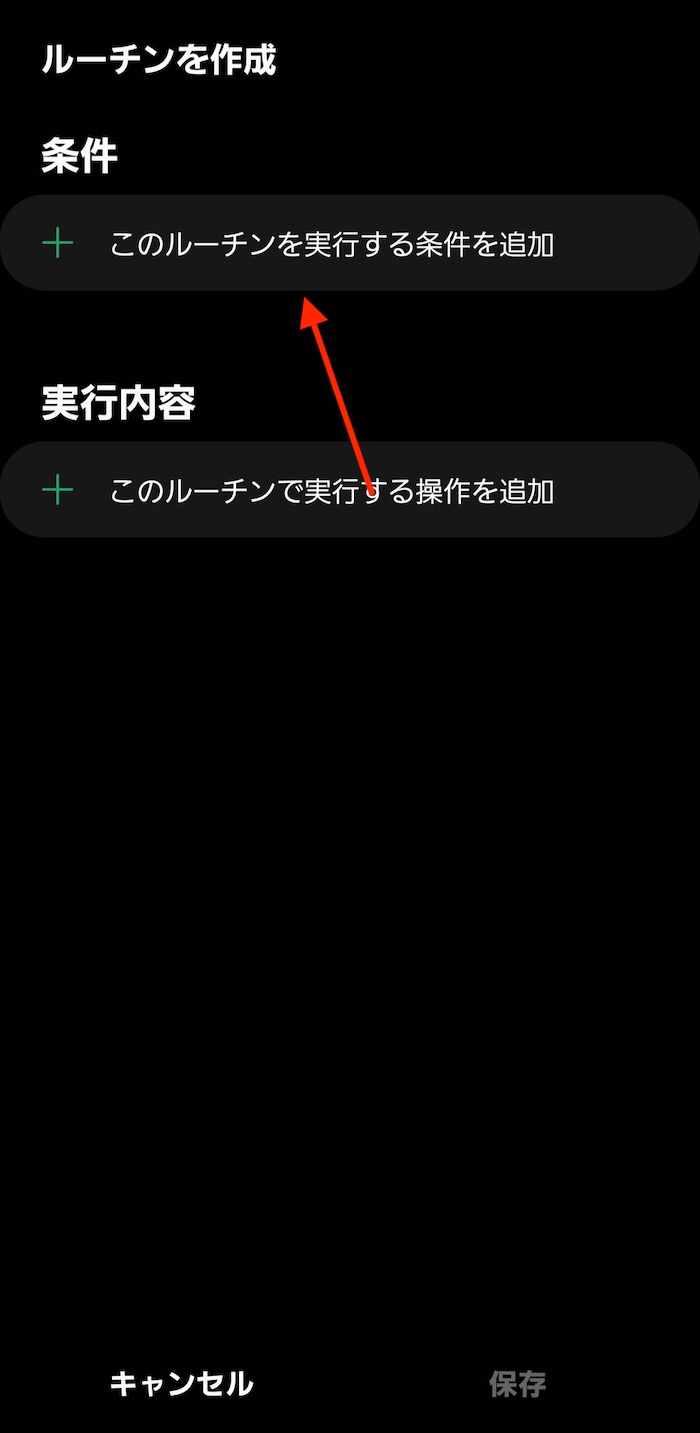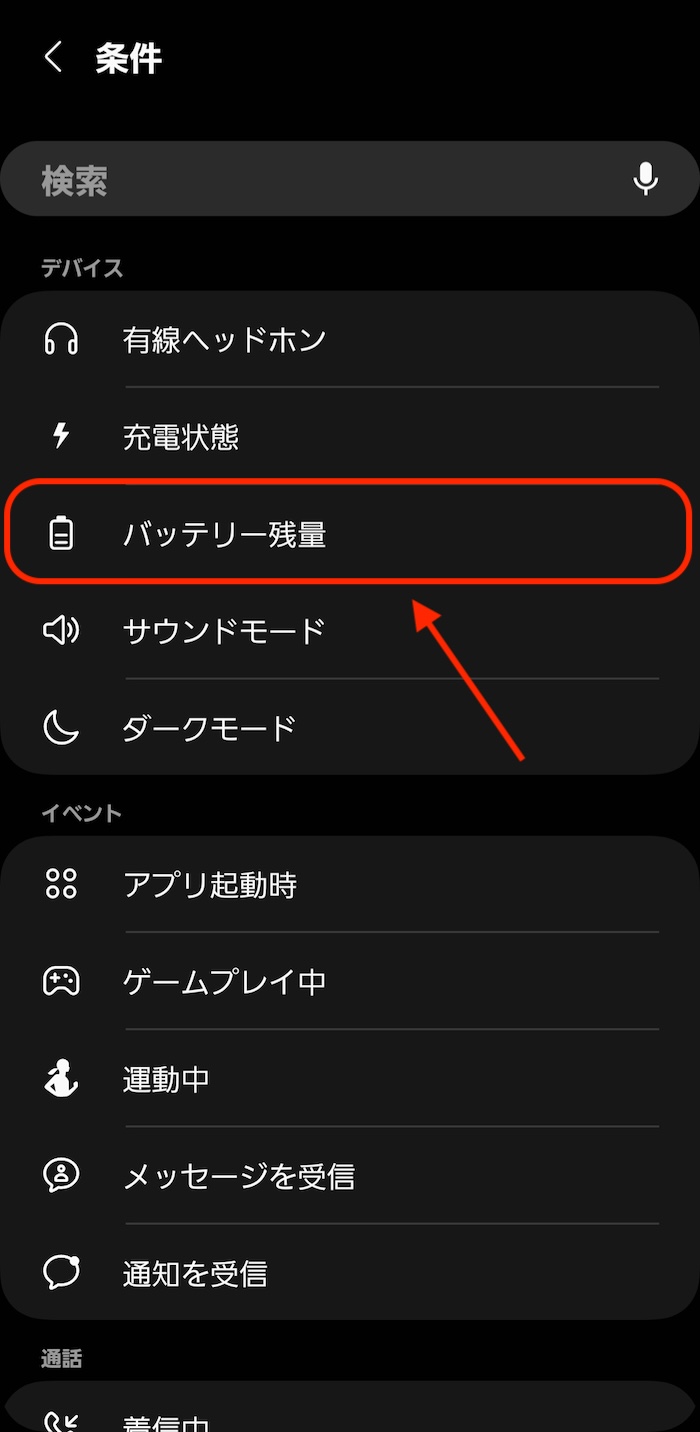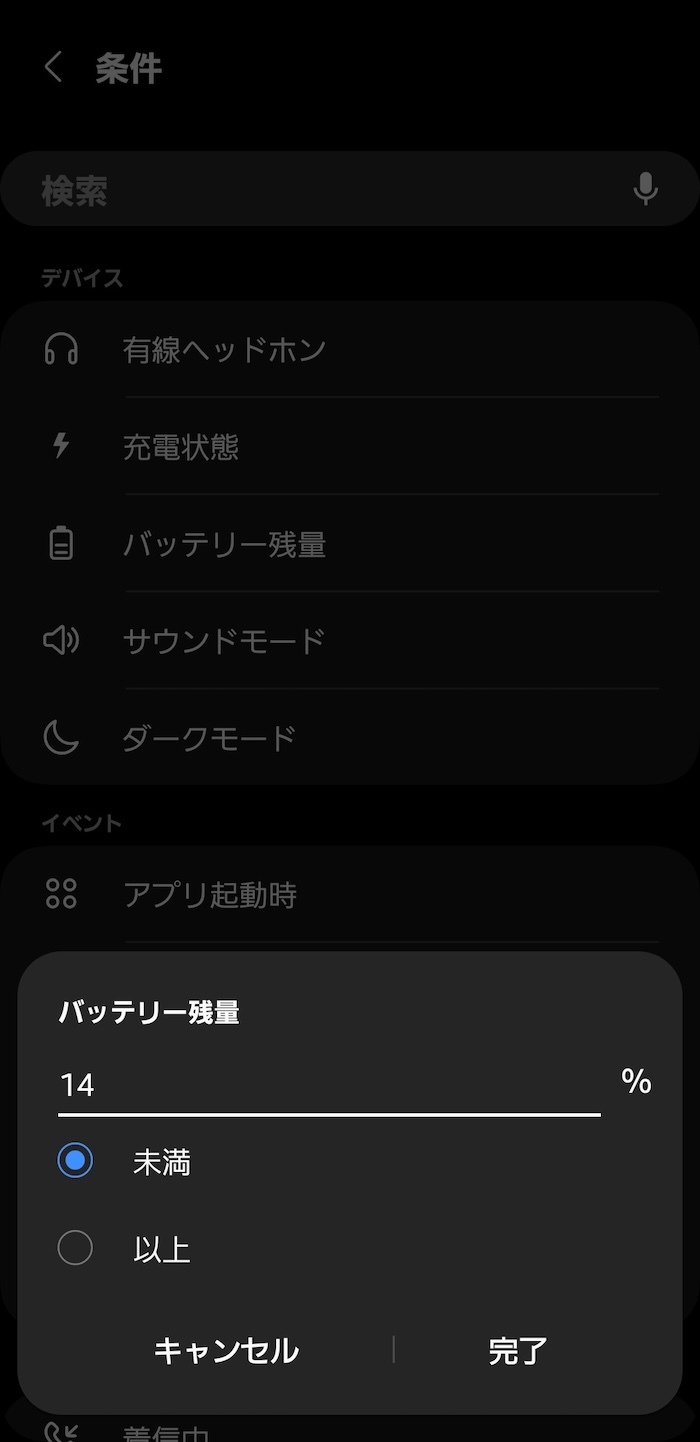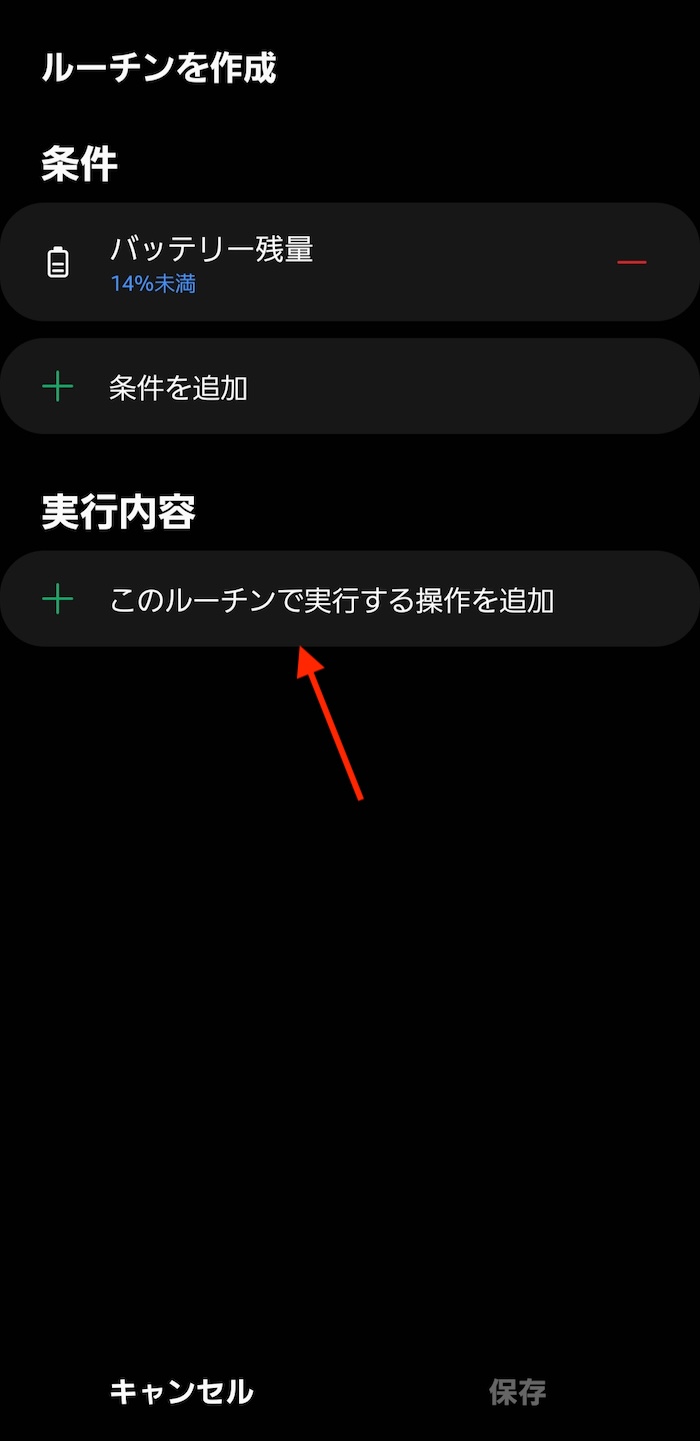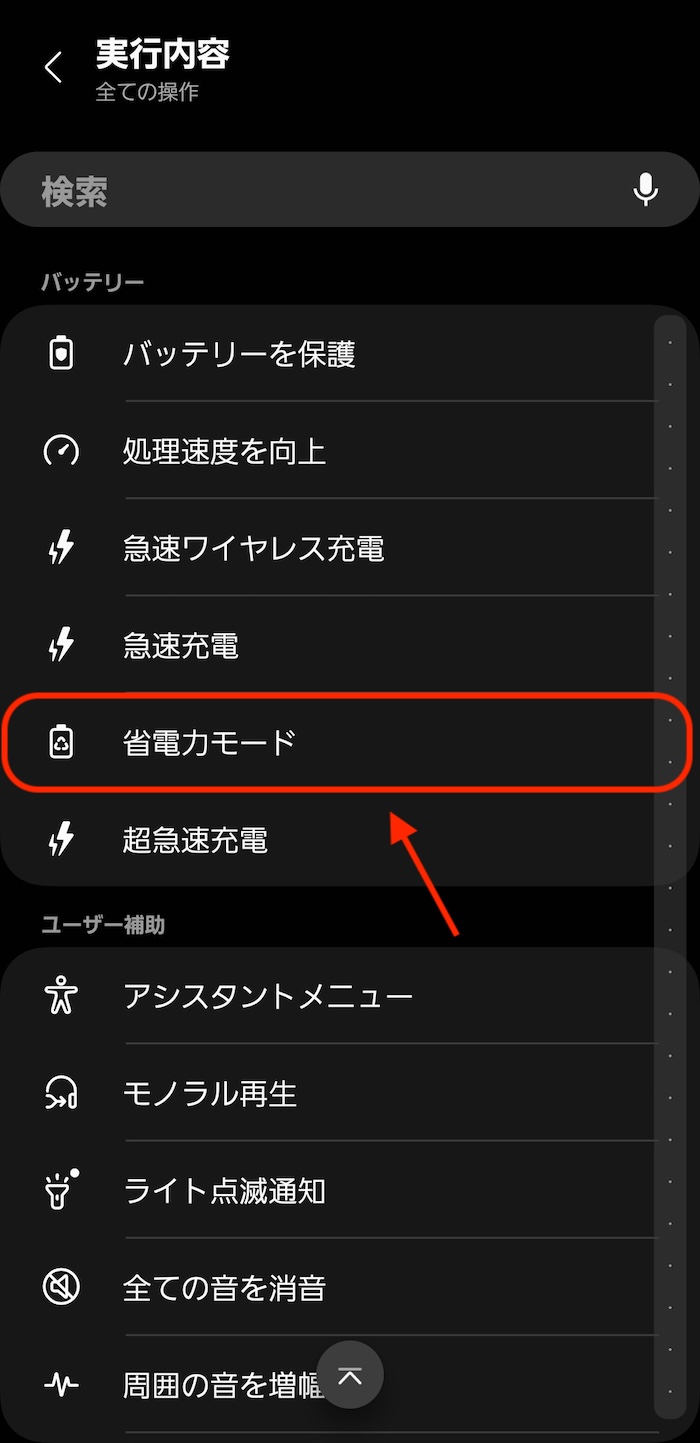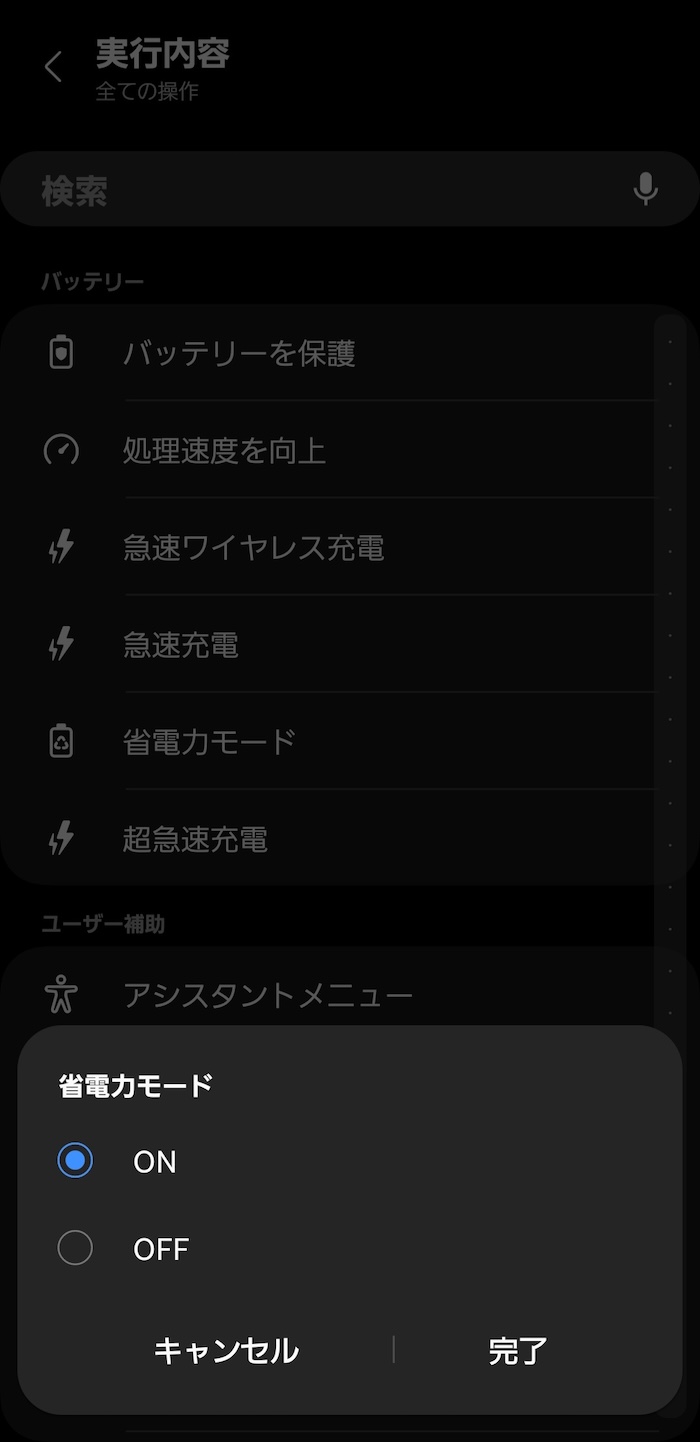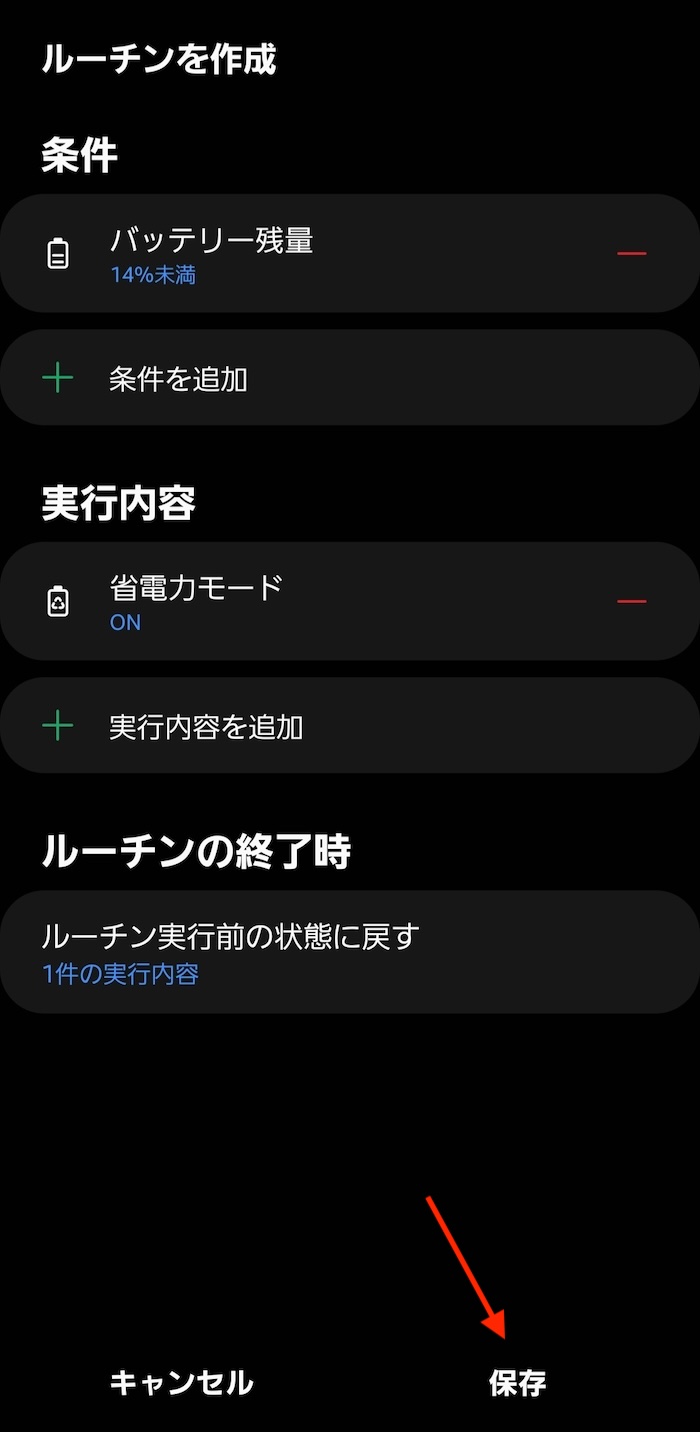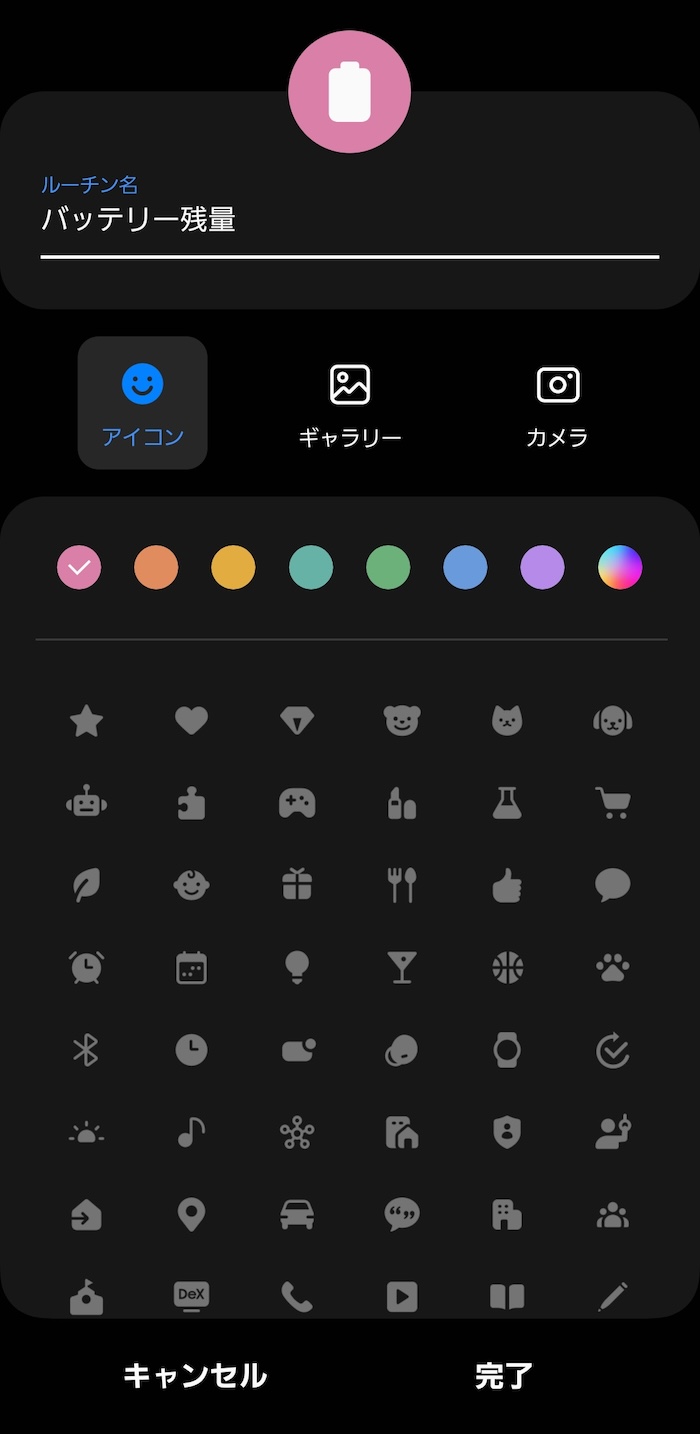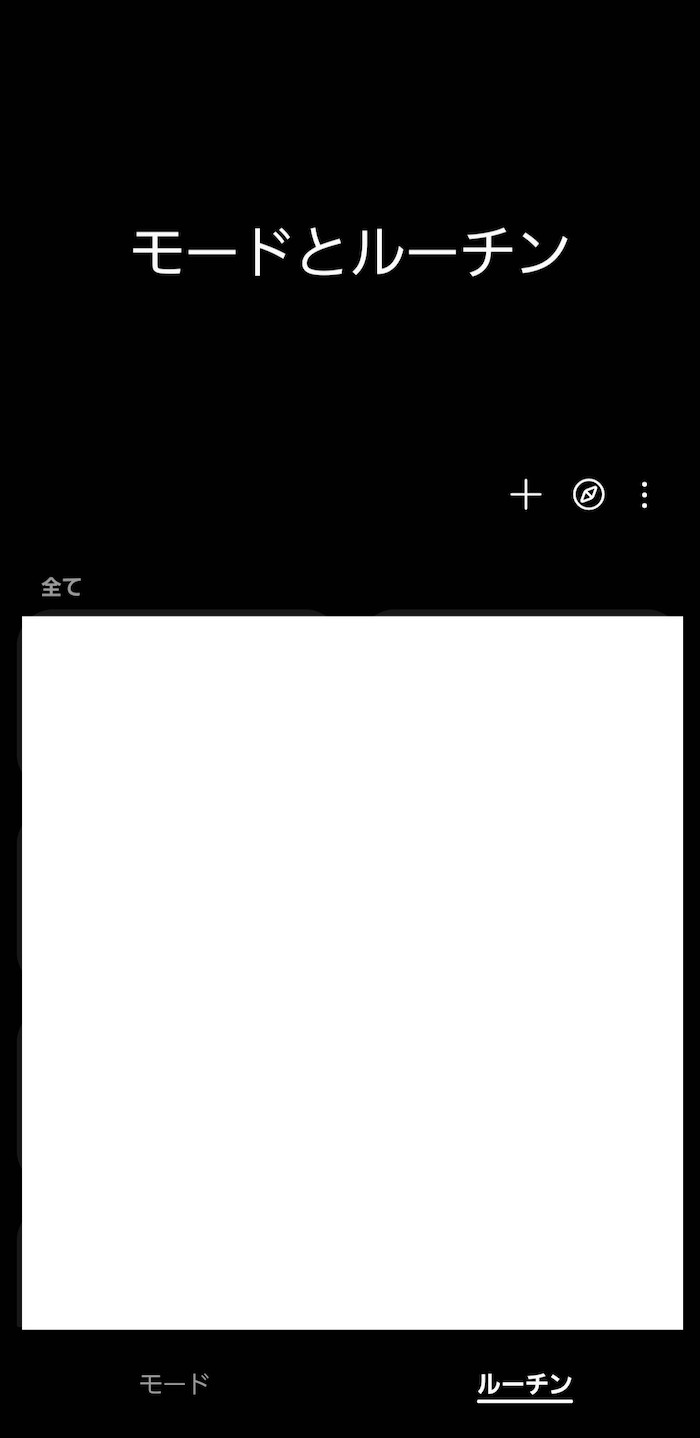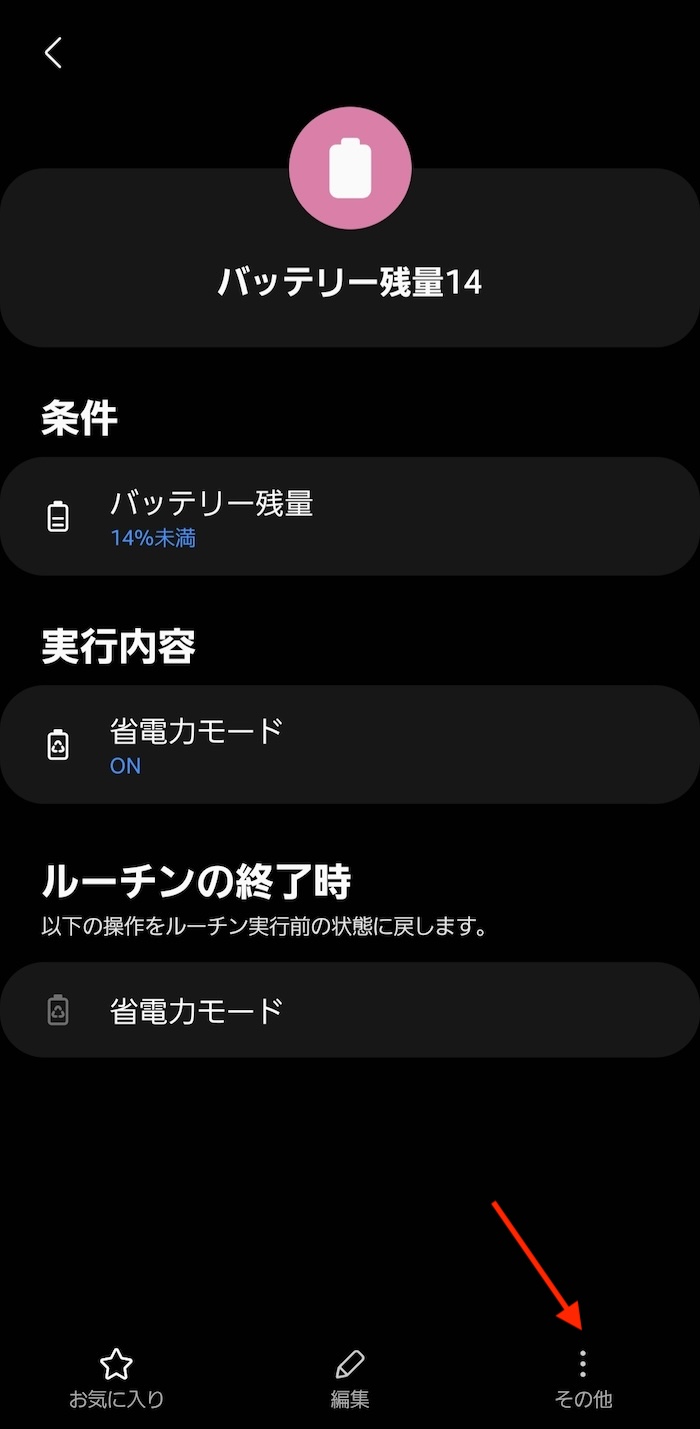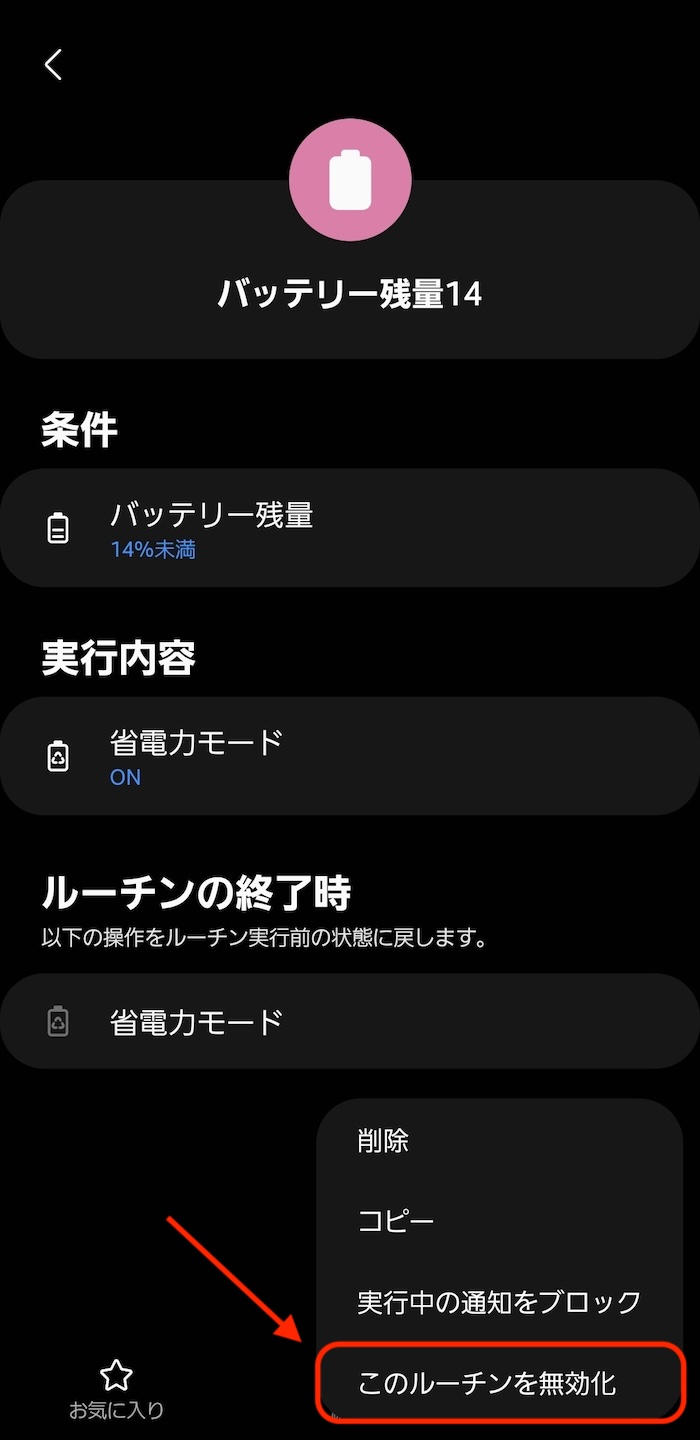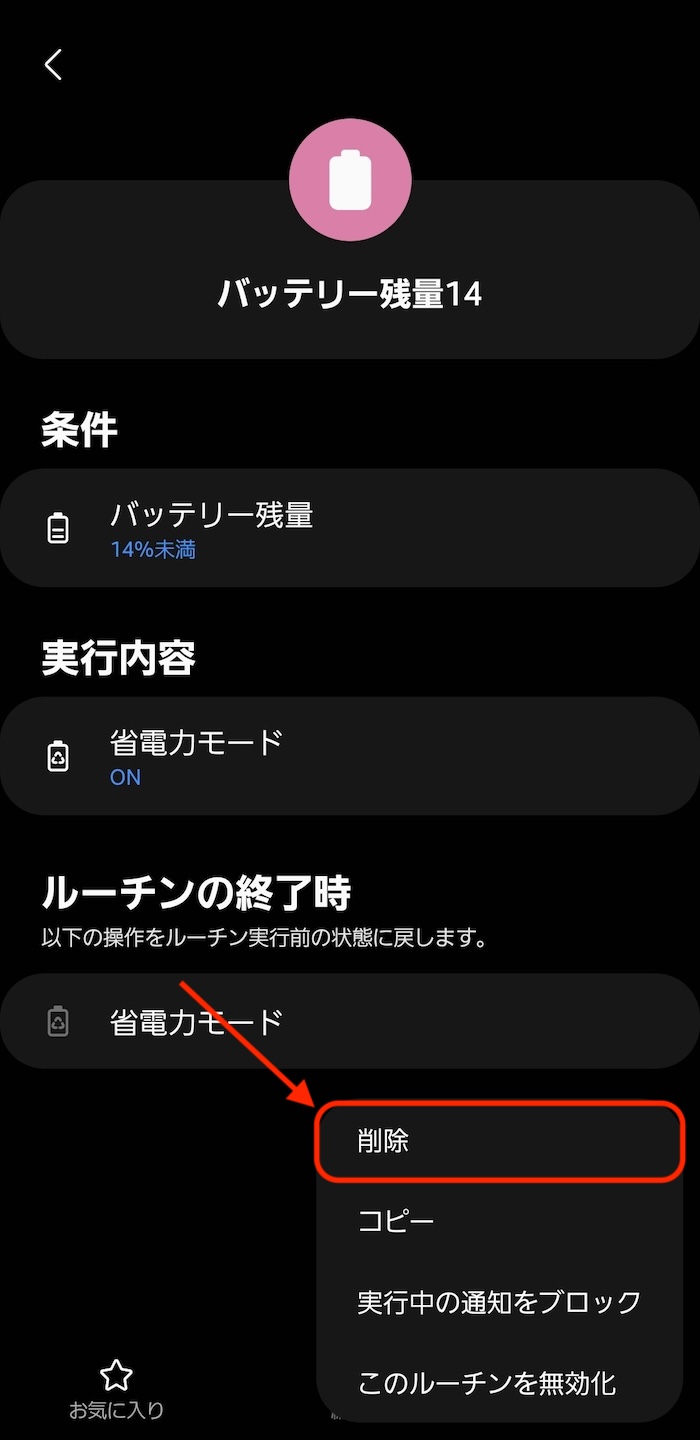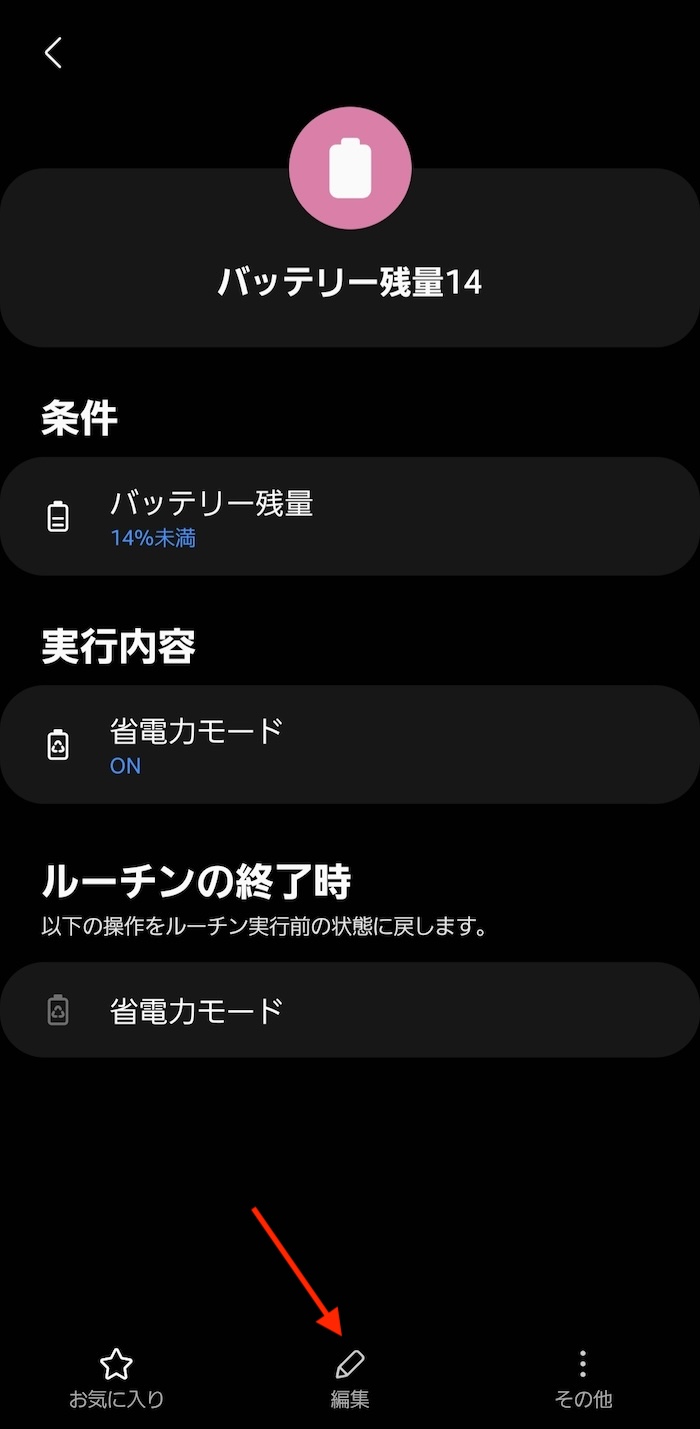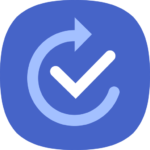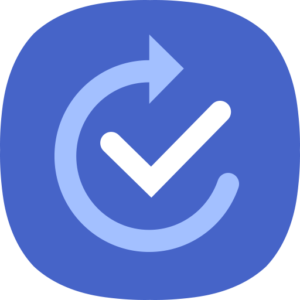
Galaxyスマホ専用の自動化ツール「モードとルーチン」(旧・BixBy Routines)。
Galaxyスマホの端末動作を自動化処理できます。
Galaxyスマホに搭載される「省電力モード」の切り替えもルーチン経由で可能。バッテリー残量をトリガーとして自動で機能ON/OFFできます。
この記事では、「モードとルーチン」を活用してバッテリー残量が特定%以下になったら省電力モードを自動でONにする方法を紹介します。
この記事の目次(タッチで移動)
広告
ルーチンの完成図
レシピ
| 条件 | バッテリー残量 |
| 実行内容 | 省電力モード(ON) |
指定したバッテリー残量を下回るとルーチン起動。「省電力モード」を自動ONします。
逆に指定したバッテリー残量を上回るとルーチン終了。「省電力モード」もOFFに戻します。
いずれも完全自動で実行可能。手動でなにか操作する必要はありません。
ルーチンの設定方法
以下の内容は、「モードとルーチン」のバージョン4.2.01.2時点(One UI 5.1時点)で作成しています。
「設定」アプリ上の「モードとルーチン」項目を開きます。
画面最下部「ルーチン」を選択し、画面右上「+」をタップ。
新規ルーチンの作成画面に移動します。
「条件」項目に「バッテリー残量」を選択。
省電力モードを起動するバッテリー残量を%指定します。
「実行内容」項目には「省電力モード」を選択します。
最後に画面右下「保存」をタップしてルーチン完成。
ルーチンの名前、アイコンを設定します(後からでも編集できます)。
このルーチンはホーム画面に追加して使うわけではないので、ルーチンを分類するためのとりあえずの名前とアイコン設定で問題ありません。
これでルーチンは完成。
指定したバッテリー残量を下回ると「省電力モード」が起動します。
また、逆に指定したバッテリー残量以上に回復すると自動で「省電力モード」が解除されます(都度、手動で解除する必要はありません)。
補足
ルーチンを停止させたい場合
ルーチンを停止させる場合、一時停止、あるいは完全削除する必要あり。
「モードとルーチン」のTOP画面から当該ルーチンをタップし、詳細画面に入ります。
一時停止の場合は「その他」→「このルーチンを無効化」を選択します。これで一時停止します。
ルーチンを有効化する場合は「その他」→「このルーチンを有効化」でもとに戻せます。
完全削除の場合は「その他」→「削除」でそのまま削除します。
ルーチンの内容を追加カスタマイズしたい場合
ルーチン詳細項目の「編集」をタップすれば追加カスタマイズ可能。
トリガーとなるバッテリー残量の修正だったり、ルーチンの名前やアイコンに関してもここから修正できます。
関連記事
Galaxyスマホ向けのルーチンを探す
-

【Galaxyスマホ】モードとルーチン(旧Bixby Routines)の使い方&おすすめ設定まとめ(2025年版)
続きを見る
Galaxyユーザー向けのおすすめ記事
-

Galaxyスマホと相性よし!おすすめワイヤレスイヤホンまとめ(2025年)
続きを見る
-

【型落ち良品】中古Galaxyスマホ選ぶならこれ!おすすめ機種ランキング(2025年版)
続きを見る